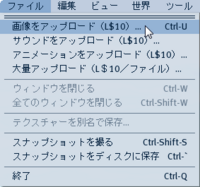お知らせ
このブログはhttp://kanaenet.blogspot.comに移転しました。新しいブログをご覧ください。
2009年03月03日
クリームを作る その1 横から見た断面
今回は以下のようなクリームを作ります。
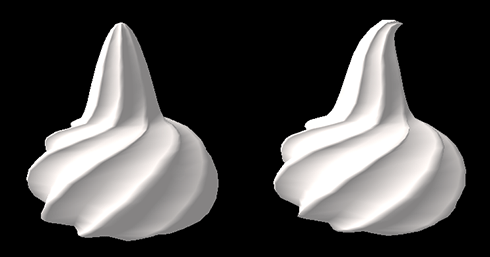
まずは左側の形を作って,クリームらしく先端を曲げて右のようにします。
次のような手順で作業します。
1)ROKUROモードで断面の形を作る
2)TOKOROTENモードでくぼみを作る
3)ROKUROモードに戻り範囲を指定してねじる
4)MAGEモードで先端を曲げる
では,始めましょう。
まず今回の形はSphereの32x32です。基本の形です。
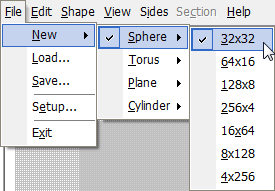
以下の画像を使います。

ViewメニューのLoad Backgroundで背景に読み込みます。
先端を後で曲げますので,少し密な間隔にコントロールポイントを割り当て,下は使うときに見えませんので,少し広い間隔でコントロールポイントを割り当てます。後でねじるのでできるだけ等間隔になるようにします。
まずはキーになるコントロールポイントを以下のように動かします。

そしてCTRL-Dで,キーになるコントロールポイント以外を赤く囲まれたグループごとにまずは等間隔にならべます。右クリックで表示されるポップアップメニューのEqual IntervalsやEditメニューでも使えます。

するとこのようになります。

そして各ブロックごとに下絵にあうようにコントロールポイントを動かします。
すると以下のようになります。

次回はTOKOROTENモードでクリームのくぼみを作ります。
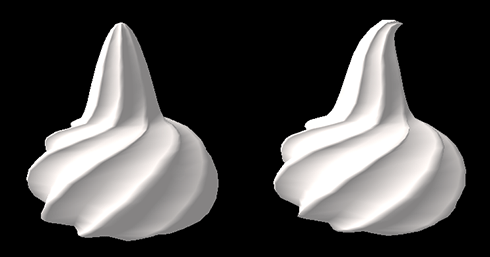
まずは左側の形を作って,クリームらしく先端を曲げて右のようにします。
次のような手順で作業します。
1)ROKUROモードで断面の形を作る
2)TOKOROTENモードでくぼみを作る
3)ROKUROモードに戻り範囲を指定してねじる
4)MAGEモードで先端を曲げる
では,始めましょう。
まず今回の形はSphereの32x32です。基本の形です。
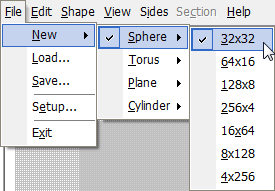
以下の画像を使います。

ViewメニューのLoad Backgroundで背景に読み込みます。
先端を後で曲げますので,少し密な間隔にコントロールポイントを割り当て,下は使うときに見えませんので,少し広い間隔でコントロールポイントを割り当てます。後でねじるのでできるだけ等間隔になるようにします。
まずはキーになるコントロールポイントを以下のように動かします。

そしてCTRL-Dで,キーになるコントロールポイント以外を赤く囲まれたグループごとにまずは等間隔にならべます。右クリックで表示されるポップアップメニューのEqual IntervalsやEditメニューでも使えます。

するとこのようになります。

そして各ブロックごとに下絵にあうようにコントロールポイントを動かします。
すると以下のようになります。

次回はTOKOROTENモードでクリームのくぼみを作ります。
Posted by Yuzuru Jewell at 08:35
│T07 クリームを作る